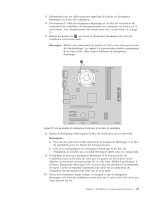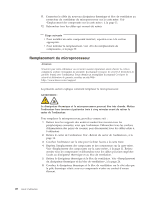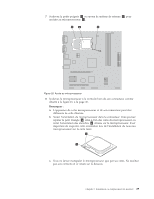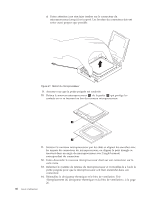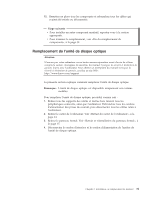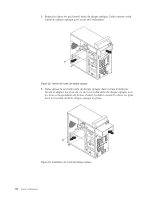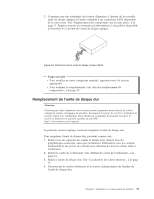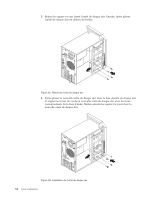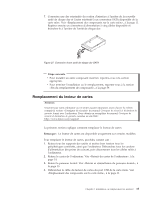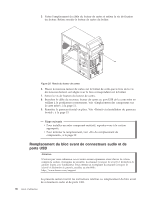Lenovo ThinkCentre A70 (French/Canadian French) User Guide - Page 44
les trous correspondants de la baie d'unité. Installez ensuite les deux vis pour
 |
View all Lenovo ThinkCentre A70 manuals
Add to My Manuals
Save this manual to your list of manuals |
Page 44 highlights
5. Retirez les deux vis qui fixent l'unité de disque optique. Faites ensuite sortir l'unité de disque optique par l'avant de l'ordinateur. Figure 22. Retrait de l'unité de disque optique 6. Faites glisser la nouvelle unité de disque optique dans la baie d'unité par l'avant et alignez les trous de vis de la nouvelle unité de disque optique avec les trous correspondants de la baie d'unité. Installez ensuite les deux vis pour fixer la nouvelle unité de disque optique en place. Figure 23. Installation de l'unité de disque optique 32 Guide d'utilisation
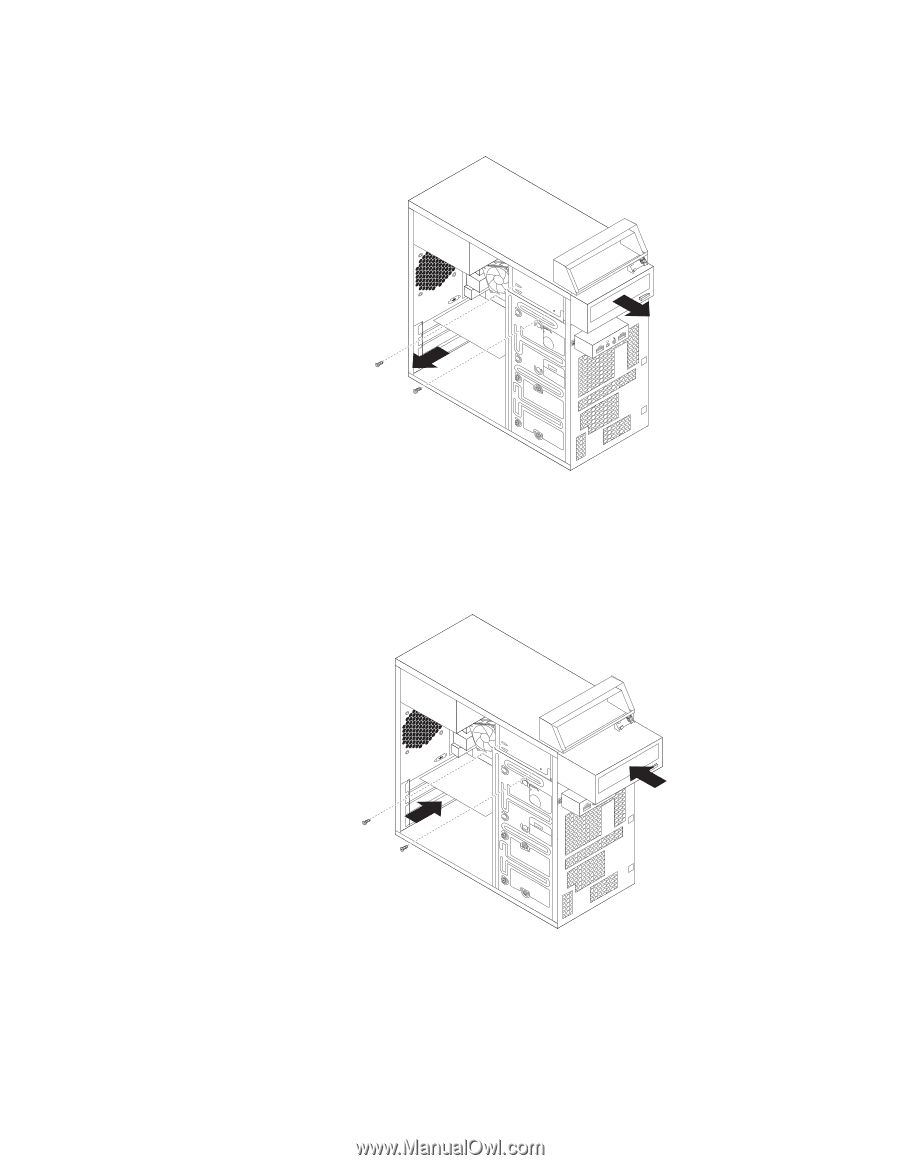
5.
Retirez les deux vis qui fixent l'unité de disque optique. Faites ensuite sortir
l'unité de disque optique par l'avant de l'ordinateur.
6.
Faites glisser la nouvelle unité de disque optique dans la baie d'unité par
l'avant et alignez les trous de vis de la nouvelle unité de disque optique avec
les trous correspondants de la baie d'unité. Installez ensuite les deux vis pour
fixer la nouvelle unité de disque optique en place.
Figure 22. Retrait de l'unité de disque optique
Figure 23. Installation de l'unité de disque optique
32
Guide d'utilisation